Så här loggar du in på ditt LastPass Password Vault med ditt fingeravtryck i Windows
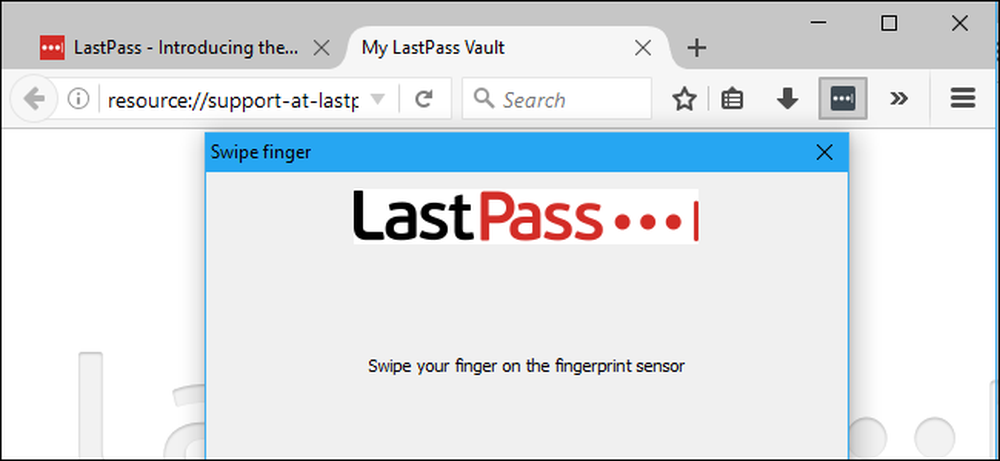
Lösenordshanterare som LastPass är det säkraste sättet att skapa och lagra lösenord för alla dina favoritwebbplatser. Och om du vill göra dem lite enklare att använda, kan du logga in på ditt LastPass valv omedelbart med bara ditt fingeravtryck.
Du behöver inte Windows Hej att göra det heller. LastPass kan använda Windows Biometric Framework - som finns tillgängligt i Windows 7, 8 och 10 - för att låsa upp ditt lösenordsvalv med ett fingeravtryck. Det här fungerar med standard LastPass-webbläsarutvidgningar, precis som att låsa upp ditt lösenordsvalv med ett fingeravtryck på en modern iPhone- eller Android-telefon.
Vad du behöver
För att göra detta behöver du tre saker:
- En fingeravtrycksläsare som stöder Windows Biometric Framework. Windows Hello-kompatibla fingeravtrycksläsare som är inbyggda i moderna Windows 10-bärbara datorer kommer att fungera, liksom USB-läsare som Eikon Mini. Äldre fingeravtrycksläsare som inte är Windows Hello-kompatibla bör också fungera, inklusive fingeravtrycksläsare inbyggda i Windows 7-bärbara datorer. Se bara till att den stöder Windows Biometric Framework.
- En LastPass Premium-prenumeration. Det här avancerade autentiseringsalternativet kräver LastPass Premium-prenumerationen, som kostar $ 12 per år.
- LastPass Universal Windows Installer. Även om du redan har Standard LastPass-webbläsartillägg installerade, innehåller installationsprogrammet från LastPass-webbplatsen ytterligare programvara som möjliggör fingeravläsning och andra avancerade funktioner, som att dela ditt inloggningsstatus mellan olika webbläsare så att du bara måste logga in eller ut -en gång per session. Kör installationsprogrammet först eller du kommer inte att kunna aktivera den här funktionen.
Med allt som står i hand, låt oss sätta upp det.
Steg 1: Ställ in din fingeravtrycksläsare
Du måste ställa in din fingeravtrycksläsare och registrera ett fingeravtryck innan det kommer att fungera. Om du hoppar över det här steget kommer LastPass att be dig att anmäla ett fingeravtryck med hjälp av fingeravtrycksläsarens program innan det kan aktivera stöd för fingeravtrycksläsare.
På Windows 10, gå till Inställningar> Konton> Inloggningsalternativ och lägg till fingeravtryck under avsnittet Windows Hello. Samma fingeravtryck du använder för Windows Hello kommer att användas för LastPass och andra program som använder Windows Biometric Framework.

På Windows 7 och 8 kan du behöva använda programvaran som medföljer fingeravtrycksläsarens hårdvarukörningar för att installera den här funktionen. Kontakta tillverkarens webbplats för drivrutiner om du inte har dem installerade. Om din fingeravtrycksläsare kom in i en bärbar dator, kolla laptop tillverkarens webbplats. Du kan också hitta ett sätt att registrera fingeravtryck från Kontrollpanelen> Maskinvara och ljud> Biometriska enheter.
Steg två: Aktivera fingeravtrycksläsning i LastPass
För att aktivera fingeravtrycksläsning, logga in i LastPass-webbläsarutvidgningen i din webbläsare. Klicka på knappen LastPass extension och välj "My Vault".
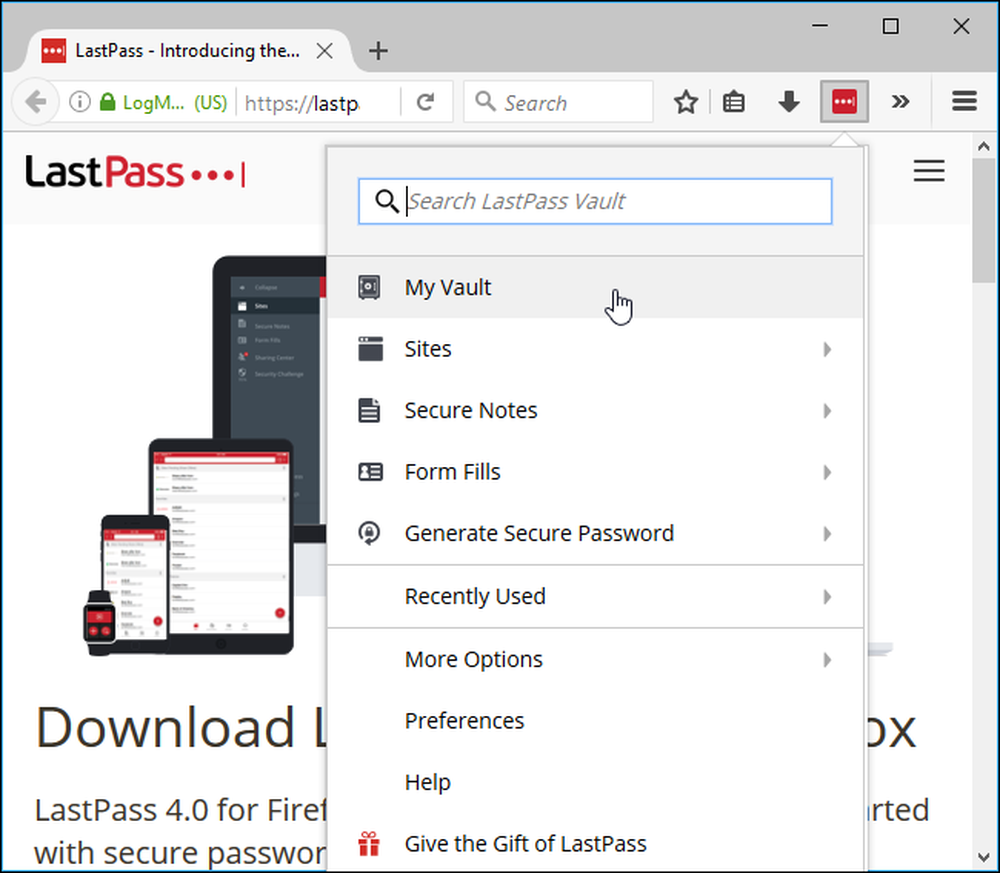
Klicka på ditt namn längst upp på din valvssida och välj "Kontoinställningar".
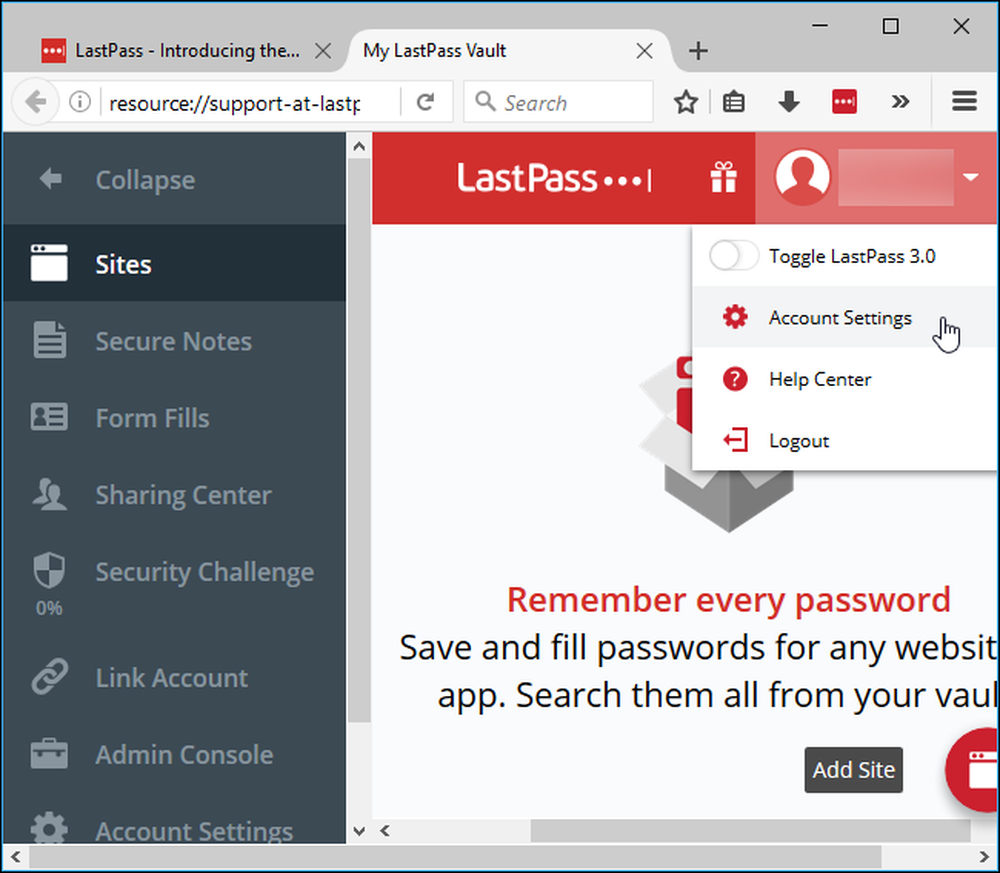
Klicka på fliken "Multifaktoralternativ". Du får se "Fingeravtryck / Smart Card" som ett alternativ här. Klicka på "Edit" knappen till höger om det.

Om allt är korrekt konfigurerat kan du välja "Windows fingeravtrycksläsare" från rutan Typ och ange rutan Aktiverad till "Ja".
Du kommer att bli ombedd att aktivera ytterligare webbläsarutvidgningsfunktioner om alternativen här inte är tillgängliga. Följ instruktionerna som LastPass tillhandahåller.

Klicka på "Uppdatera" och LastPass frågar dig om ditt huvudlösenord. I webbläsarens förlängning kommer du då att fråga dig att dra ditt finger på fingeravtrycksläsaren för att ställa in fingeravtrycksautentisering.

Nästa gång du loggar in på ditt LastPass-lösenord på din dator, kan du snabbt låsa upp ditt valv med ditt fingeravtryck. Du behöver inte skriva ditt huvudlösenord. Lätt!




